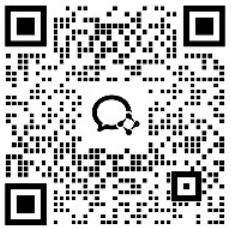在工作中,有多种情况可能需要禁止电脑安装新软件。
这些限制通常是为了维护系统的稳定性、确保数据安全、遵守公司政策或出于安全考虑。
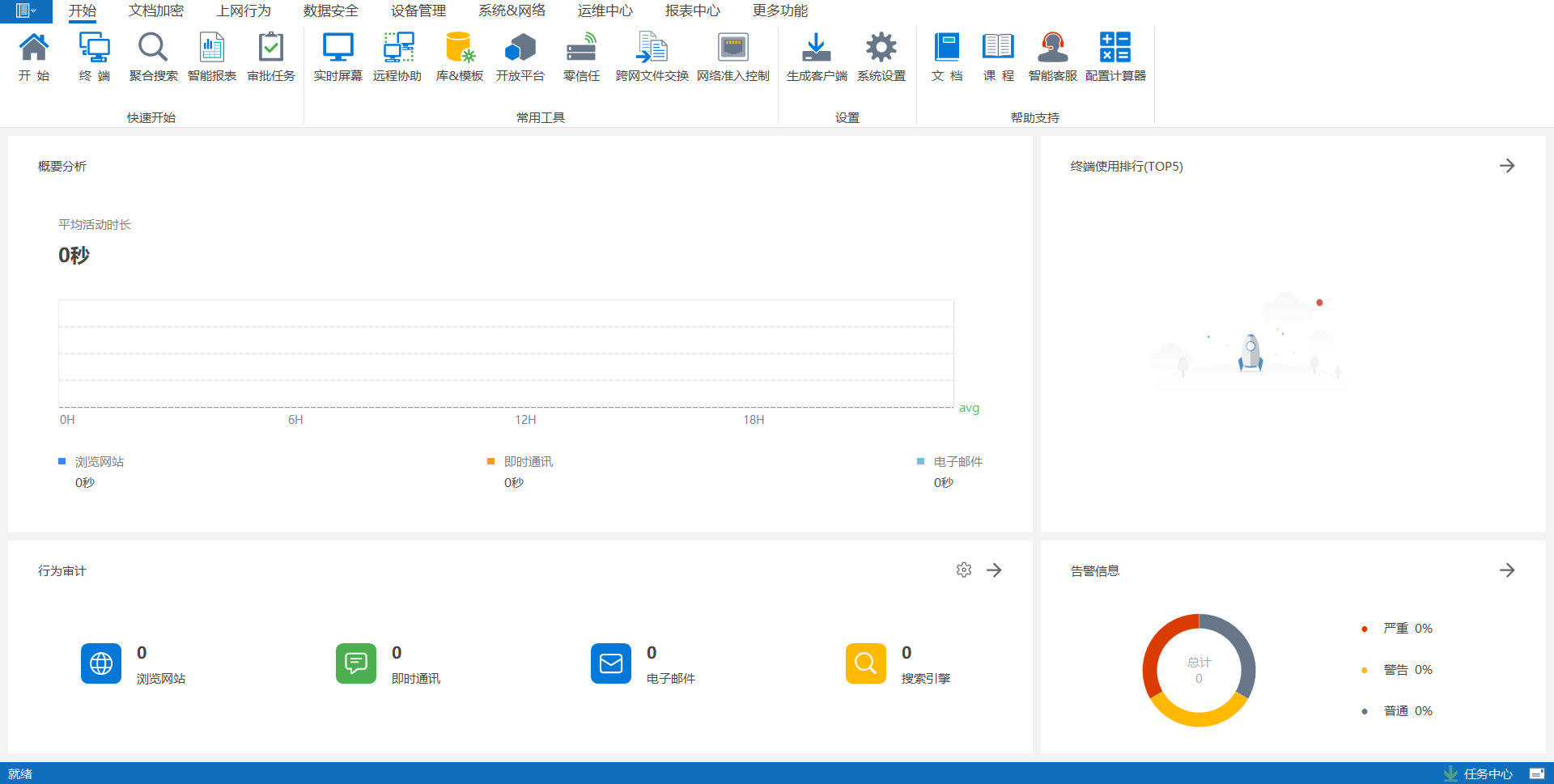
以下是一些常见的情况:
一、维护系统稳定性
关键任务执行:当电脑被用于执行关键任务或运行特定应用时,安装新软件可能会干扰这些任务的正常运行。例如,服务器、工作站或专用机器上通常不允许安装未经授权的软件,以确保其稳定运行。
资源限制:在一些资源有限的环境中,如内存或存储空间有限的旧电脑,安装新软件可能会导致性能下降或资源耗尽。
二、确保数据安全
数据敏感性:处理敏感或机密数据的电脑应严格控制软件的安装。新软件的安装可能会引入潜在的安全风险,如恶意软件或数据泄露。
合规性要求:某些行业或组织需要遵守特定的数据保护法规或标准,如GDPR或HIPAA。在这些情况下,限制软件安装可以确保数据处理的合规性。
三、遵守公司政策
软件许可管理:公司可能购买了特定软件的许可,并希望确保员工仅使用这些授权软件。禁止安装其他软件可以避免未经授权的复制或分发。
统一软件环境:为了保持公司内部电脑环境的统一性和可管理性,公司可能会禁止员工私自安装软件。
四、安全考虑
防止恶意软件:新软件的安装可能会引入恶意软件,如病毒、木马或间谍软件。禁止安装新软件可以降低感染风险。
网络安全防护:在某些高安全需求的网络中,限制软件安装可以防止潜在的网络攻击,如零日漏洞利用。
五、优化性能与减少干扰
保持性能优化:安装的软件可能包含后台服务、自启动项或广告推送等,这些都会影响电脑的性能和响应速度。
减少工作干扰:限制新软件的安装可以减少员工在工作中因试用新软件或处理软件问题而产生的干扰。
有哪些禁止安装的方法?
一、使用组策略禁止安装软件
打开组策略编辑器:
按下Win + R键,打开“运行”对话框。输入“gpedit.msc”命令,并按下Enter键,即可打开组策略编辑器。
在组策略编辑器中,依次展开“本地计算机策略” “windows设置” “安全设置” “软件限制策略”。

右击创建限制策略即可。

二、使用第三方软件管理工具限制软件安装
除了Windows系统自带的功能外,还可以使用第三方软件管理工具来限制软件安装。
这些工具通常提供更多的自定义选项和更严格的控制。
比如软件:
直接设置一键禁止安装的策略即可。

注意事项
在设置禁止安装新软件时,需要注意以下几点:
确保设置的限制符合实际需求,避免影响正常的工作和学习。
定期更新和维护软件管理工具,确保其正常运行和有效防护。
如果需要临时安装新软件,可以临时解除限制或联系管理员进行安装。